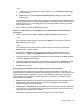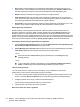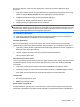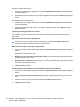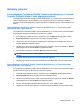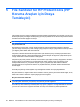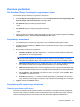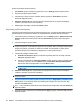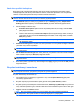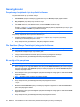ProtectTools (Select Models Only) - Windows 7
Basit silme profilini özelleştirme
Basit silme profili, parçalamadan standart varlık silme işlemini gerçekleştirir. Basit silme profilini
özelleştirdiğinizde, basit silmeye dahil edilecek varlıkları, basit silme işleminden önce onaylanacak
varlıkları ve basit silme işleminden hariç tutulacak varlıkları belirlersiniz.
NOT: Basit sil seçeneğini kullanırsanız, elle veya Windows Geri Dönüşüm Kutusu kullanılarak silinmiş
varlıklar üzerinde zaman zaman boş alan için temizlik gerçekleştirilebilir.
1. File Sanitizer (Dosya Temizleyici) uygulamasını açın ve Settings (Ayarlar), Simple Delete
Setting (Basit Silme Ayarları), ardından View Details (Ayrıntıları Görüntüle) öğesini tıklatın.
2. Silmek istediğiniz varlıkları seçin:
●
Available delete options (Mevcut silme seçenekleri) alanında, bir varlığı, ardından Add
(Ekle) düğmesini tıklatın.
●
Özel bir varlık eklemek için Add Custom Option (Özel Seçenek Ekle)'yi tıklatın, bir dosya
veya klasör adı girin ve ardından Tamam düğmesini tıklatın. Özel varlığı tıklatın, ardından
Add (Ekle)'yi tıklatın.
NOT: Mevcut silme seçeneklerinden bir varlığı silmek için varlığı tıklatın, ardından Delete
(Sil) düğmesini tıklatın.
3. Delete the following (Bunları sil) alanında, silme işleminden önce onaylamak istediğiniz varlıkların
yanındaki onay kutusunu işaretleyin.
NOT: Silme listesinden bir varlığı kaldırmak için varlığı tıklatın, ardından Remove (Kaldır)
düğmesini tıklatın.
4. Do not delete the following (Bunları silme) alanında, parçalamanın haricinde tutmak istediğiniz
belirli varlıkları seçmek için Add (Ekle) düğmesini tıklatın.
NOT: Hariç tutulacaklar listesinden bir varlığı kaldırmak için varlığı tıklatın, ardından Delete (Sil)
düğmesini tıklatın.
5. Basit silme profilini yapılandırmayı tamamladığınızda, Apply (Uygula), ardından da OK (Tamam)
düğmesini tıklatın.
Boş alan temizlemeyi zamanlama
NOT: Boş alan temizleme, Windows Geri Dönüşüm Kutusu'nu kullanarak veya el ile sildiğiniz varlıklar
içindir. Boş alan temizleme, parçalanmış dosyalara ek güvenlik sağlamaz.
Boş alan temizlemeyi zamanlamak için:
1. File Sanitizer (Dosya Temizleyici) uygulamasını açın ve Free Space Bleaching (Boş Alan
Temizleme) öğesini tıklatın.
2. Boş alan açmak için şimdi temizleme işlemi yapmak üzere, Şimdi Temizle'yi tıklatın.
3. Boş alan açmak için temizlik işlemi zamanlamak üzere, Zamanlayıcıyı Etkinleştir onay kutusunu
seçin, Windows parolanızı girin, ardından sabit sürücünüzü temizlemek için bir saat ve tarih girin.
4. Uygula, ardından da Tamam‘ı tıklatın.
NOT: Boş alan temizleme işlemi uzun zaman alabilir. Boş alan temizleme arkaplanda
gerçekleşse bile, artan işlemci kullanımı nedeniyle bilgisayarınız yavaşlayabilir.
Kurulum yordamları 53